Как установить и настроить Skype 4.2 в Ubuntu 13.04
 Все привыкли, что на windows Skype устанавливается за считанные секунды, при этом он редко нуждается в дополнительной настройке, обычно сразу корректно работает звук, веб камера и прочие мелочи, но как же дело обстоит в Ubuntu, во многих случаях достаточно печально, установить сам Skype 4.2 в Ubuntu 13.04 достаточно просто, но потом мы сталкиваемся с тем, что не работает веб камера или в ней не настроена яркость, нет звука или постоянное хрипение при звуковых эффектах, получение сообщения, вход в скайп и тп. Ну так давайте же приступим :
Все привыкли, что на windows Skype устанавливается за считанные секунды, при этом он редко нуждается в дополнительной настройке, обычно сразу корректно работает звук, веб камера и прочие мелочи, но как же дело обстоит в Ubuntu, во многих случаях достаточно печально, установить сам Skype 4.2 в Ubuntu 13.04 достаточно просто, но потом мы сталкиваемся с тем, что не работает веб камера или в ней не настроена яркость, нет звука или постоянное хрипение при звуковых эффектах, получение сообщения, вход в скайп и тп. Ну так давайте же приступим :
Установка Skype 4.2 в Ubuntu 13.04
Для начала нам необходимо скачать deb пакет с официальных репозиториев, способов установки много, но лучше всего устанавливать с офф. сайта, для этого переходим по ссылке :
http://www.skype.com/ru/download-skype/skype-for-computer/
И скачиваем deb архив, 2 раза щелкаем на него и устанавливаем через менеджер приложений.
Иногда для установки может потребоваться для начала удалить старые версии Skype, для этого открываем терминал и прописываем :
sudo apt-get remove skype skype-bin
Настройка веб камеры в Skype 4.2 в Ubuntu 13.04
Для того что бы skype начал распознавать веб камеру, необходимо установить Cheese , в консоли прописываем :
sudo apt-get install cheese
Для того что бы настроить контрастность и яркость для веб камеры в skype нам необходимо до установить :
sudo apt-get install v4l2ucp
Запускаем и редактируем настройки необходимые нам. Для проверки открываем скайп – настройки – видеоустройства и смотрим как все выглядит.
Если результат нас устраивает нам необходимо в программе нажать кнопочку update
Затем нам необходимо настроить автозапуск данной конфигурации, для этого прописываем в консоли :
v4l2ctrl -s ~/.webcam
Запускаем автозапуск приложений и добавляем в строку команда :
/usr/bin/v4l2ctrl -l /home/имя пользователя/.webcam
Имя и описание прописываем любые.
Настройка звука в Skype 4.2 для Ubuntu 13.04
Для того что бы удалить треск и различное эхо при получении сообщений в скайпе достаточно выполнить следующие команды, для этого так же открываем терминал и прописываем :
sudo gedit /etc/pulse/default.pa
В нем ищем строку : load-module module-udev-detect и заменяем ее на load-module module-udev-detect tsched=0
После чего сохраняем и закрываем данный файл. В консоли прописываем :
pulseaudio –k
Так же перезапускаем скайп.
Добавление иконки skype на панель
Иногда возникают такие случаи, что после запуска иконка скайпа не отображается на верхней панеле, для того что бы ее туда заново добавить прописываем:
Для 32 битных систем:
sudo apt-get install sni-qt
Для 64 битных систем :
sudo apt-get install sni-qt sni-qt:i386
На этом установка и настройка skype завершена, пользуйтесь =)




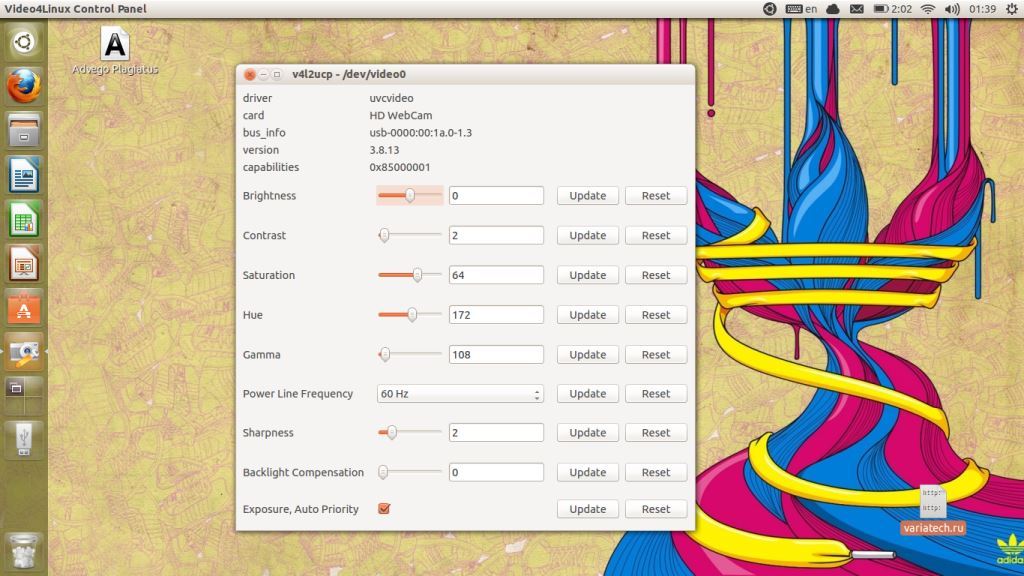
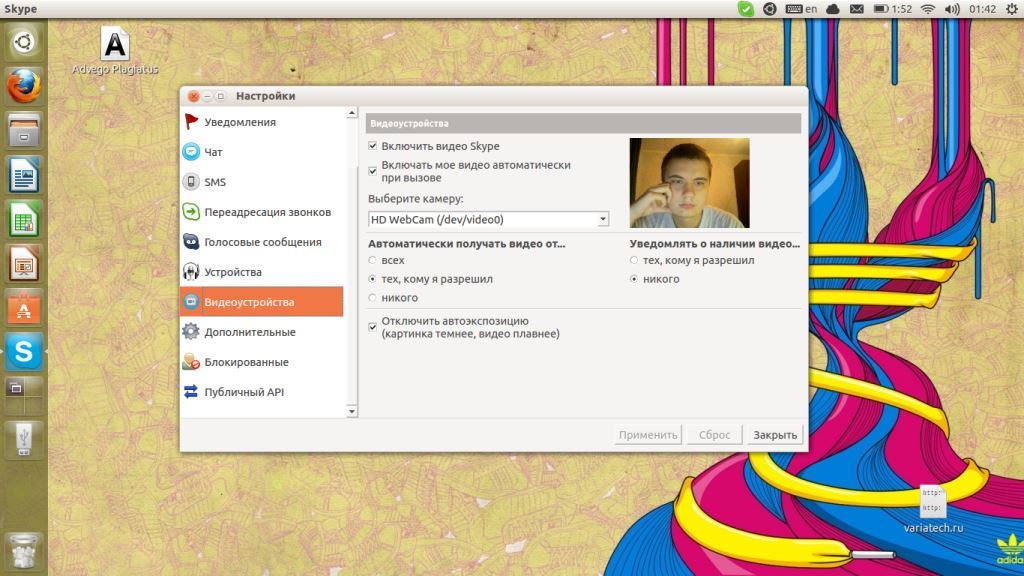
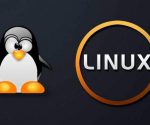



спасибо,камера заработала):
Спасибо, работает!
Осталось только микрофон починить, а то шипит, сцуко. =(
Не подскажите как решить проблему, прописываю в терминале pulseaudio —k, а он мне выдает в ответ Too many arguments.
черточку поставь в ручную
Всё делал по теме, но скайп урезанный, не видет камеру.
После установки cheese, Вы запускали ее интерфейс ? При запуске должна быть видна камера, точнее изображение с нее.
Что значит скайп “урезанный” – бета версия что ли ? =)
Олег, сheese работает. В самом скайпе камера перечёркнута, нет интеграции. У меня lubuntu 13.04.
Серж, можешь сделать принтскрин настроек в v4l2ucp и окно с настройками в скайпе, выложить их на любой сервис для загрузки картинок и предоставить мне ссылки на них, что бы я мог увидеть ?
Олег, всё ок, разрулил, работает, звук даже не настраивал, немного картинку, спасибо, удачи.
=)))
Добрый день. Проблема у меня, камера “отваливается”. Система – убунту 13.10, камера A4tech PK-8MJ. Подключаю камеру, запускаю фотобудку – изображения нет… Выдергиваю шнур, вставляю его обратно – чудо! Есть изображение, все работает! закрываю приложение и запускаю снова – черный экран… ничего не работает. Шнур туда сюда и всё в порядке. В чем причина? неисправность камеры или система? может права какие надо на видео выставить? (убунту 12.10 тоже самое было)
Здравствуйте, а на винде камера не отваливается ?
При запуске Cheese картинка появляется ?
На ХР работает нармально, что называется из коробки. В Cheese призапуске картинки нет, только после манипуляций со шнуром появляется.
Так поможете или нет?
Добавил учетную запись в группу видео. Всё работает нормально.
Не работает
Окно видеокамеры в ОС Linux должно открываться сразу после запуска Skype или только после установки связи с абонентом?
После запуска окно с видеокамерой не должно запускаться, как работает видеокамера можно увидеть в настройках программы, она будет доступна и появляться лишь при звонке.
Большое спасибо за ответ.
спасибо
Здравствуйте!Подскажите,можно ли установить скайп на PS3, если да,то подскажите как ,с пошаговой инструкции.